Σε αυτό το σεμινάριο, θα μάθετε πώς να εισάγετε και να επεξεργάζεστε τις φωτογραφίες σας στο Lightroom mobile και να τις εξάγετε για δημοσίευση στα μέσα κοινωνικής δικτύωσης. Είτε εργάζεστε με φωτογραφίες από τη φωτογραφική σας μηχανή SLR είτε με εικόνες από το smartphone σας, το Lightroom σας προσφέρει ένα ευρύ φάσμα επιλογών για την επεξεργασία και τη διαχείριση εικόνων.
Βασικά συμπεράσματα
- Το Lightroom mobile σας επιτρέπει να εισάγετε και να εξάγετε εύκολα φωτογραφίες, συμπεριλαμβανομένων των αρχείων RAW.
- Μπορείτε να επεξεργαστείτε εικόνες απευθείας στο smartphone σας και να τις βελτιστοποιήσετε για τα μέσα κοινωνικής δικτύωσης.
- Η εισαγωγή φωτογραφιών από κάρτα SD ή άλλες πηγές είναι απλή και αποτελεσματική.
Οδηγός βήμα προς βήμα
1. Εξαγωγή φωτογραφιών
Η εξαγωγή επεξεργασμένων φωτογραφιών είναι μια απλή διαδικασία στο Lightroom mobile. Ξεκινάτε κάνοντας κλικ στο κουμπί Κοινή χρήση στο επάνω μέρος. Αυτό θα ανοίξει ένα μενού όπου μπορείτε να επιλέξετε την επιλογή "Αποθήκευση σε φωτογραφίες". Εδώ μπορείτε να επιλέξετε αν θέλετε να εξάγετε τις εικόνες σε μικρό μέγεθος (2048 pixels) ή σε μέγιστη διαθεσιμότητα. Για να αποθηκεύσετε τις φωτογραφίες σε πλήρη ανάλυση, επιλέξτε τη μέγιστη έκδοση.
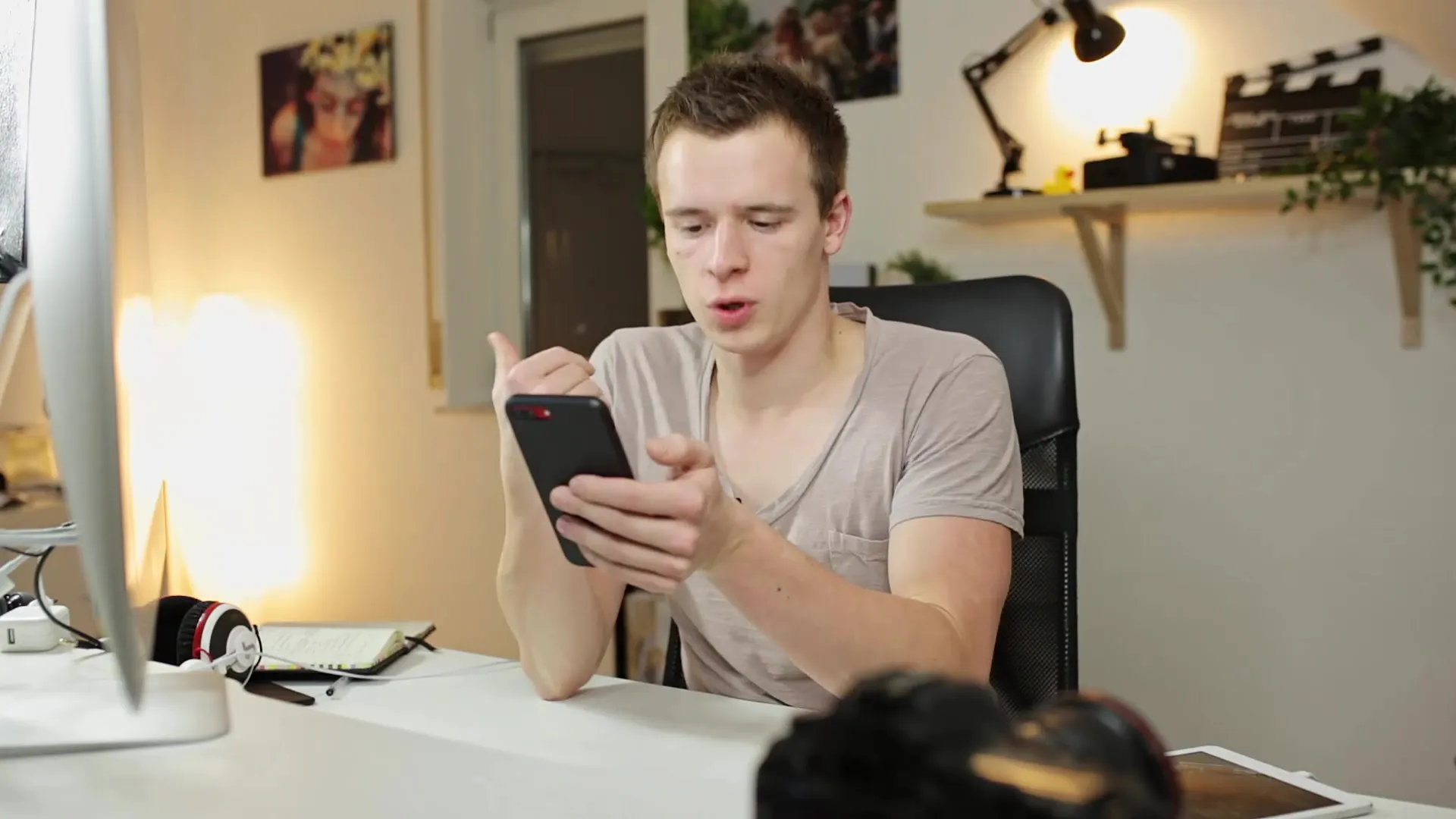
Μόλις κάνετε την επιλογή σας, κάντε κλικ στο κουμπί Αποθήκευση. Η εικόνα θα αποδοθεί τώρα σε σύντομο χρονικό διάστημα και θα αποθηκευτεί στο κανονικό άλμπουμ φωτογραφιών σας. Εάν εξάγετε φωτογραφίες για κοινωνικά δίκτυα, αυτή η λειτουργία είναι ιδιαίτερα χρήσιμη, καθώς το τυπικό μέγεθος είναι συνήθως επαρκές για τις περισσότερες πλατφόρμες.
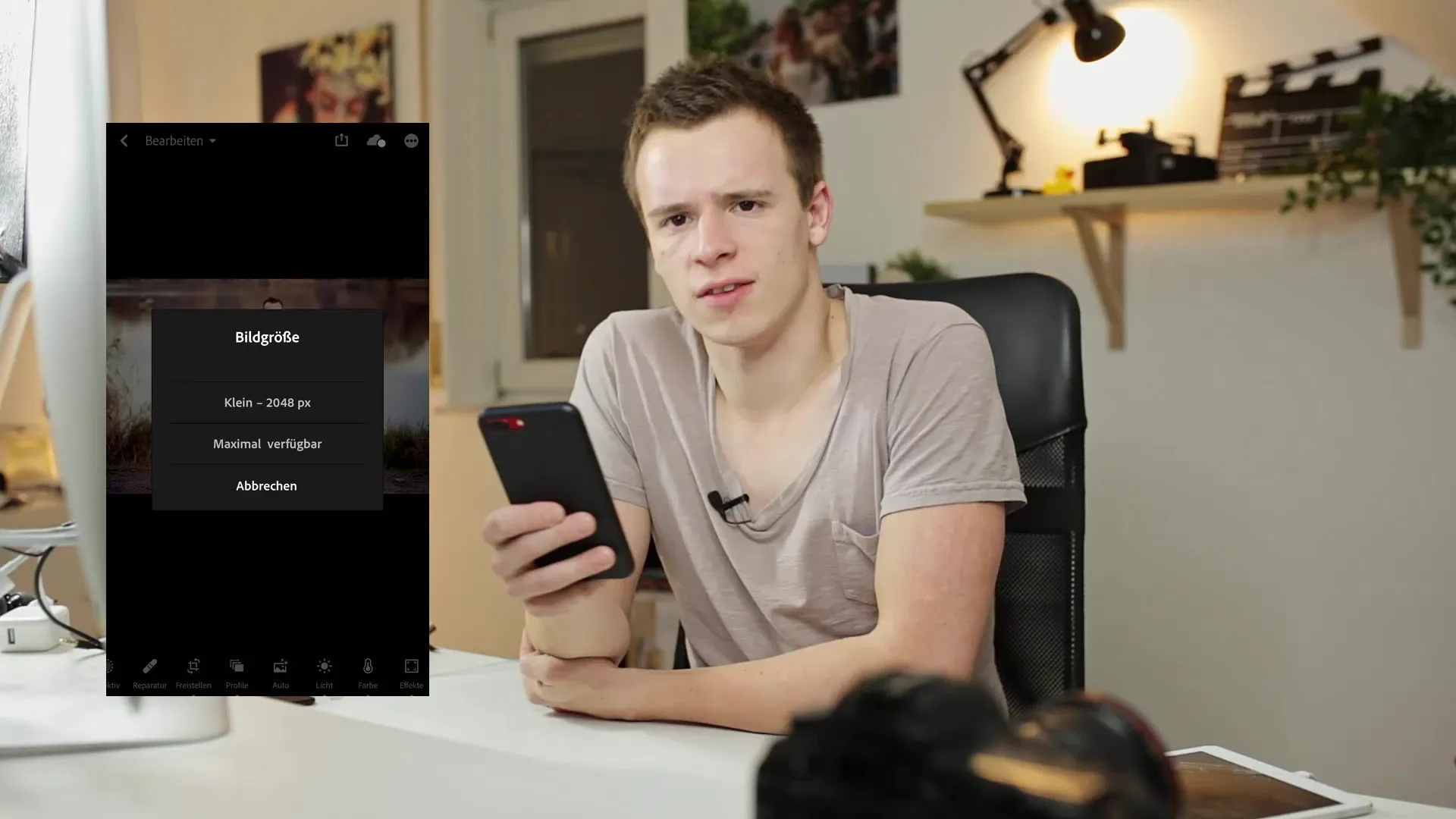
2 Εξαγωγή πολλών φωτογραφιών ταυτόχρονα
Το Lightroom mobile σας επιτρέπει επίσης να εξάγετε πολλές φωτογραφίες ταυτόχρονα. Για να το κάνετε αυτό, κάντε κλικ στις τρεις τελείες στην επάνω δεξιά γωνία και επιλέξτε την επιλογή "Επιλογή". Τώρα μπορείτε να επιλέξετε τις φωτογραφίες που θέλετε να εξαγάγετε. Μόλις κάνετε την επιλογή σας, κάντε ξανά κλικ στο κουμπί "Κοινή χρήση" και επιλέξτε "Αποθήκευση σε λήψεις" με την επιλογή για μέγιστη διαθεσιμότητα. Οι επιλεγμένες φωτογραφίες θα αποθηκευτούν τώρα σε πλήρη ποιότητα.
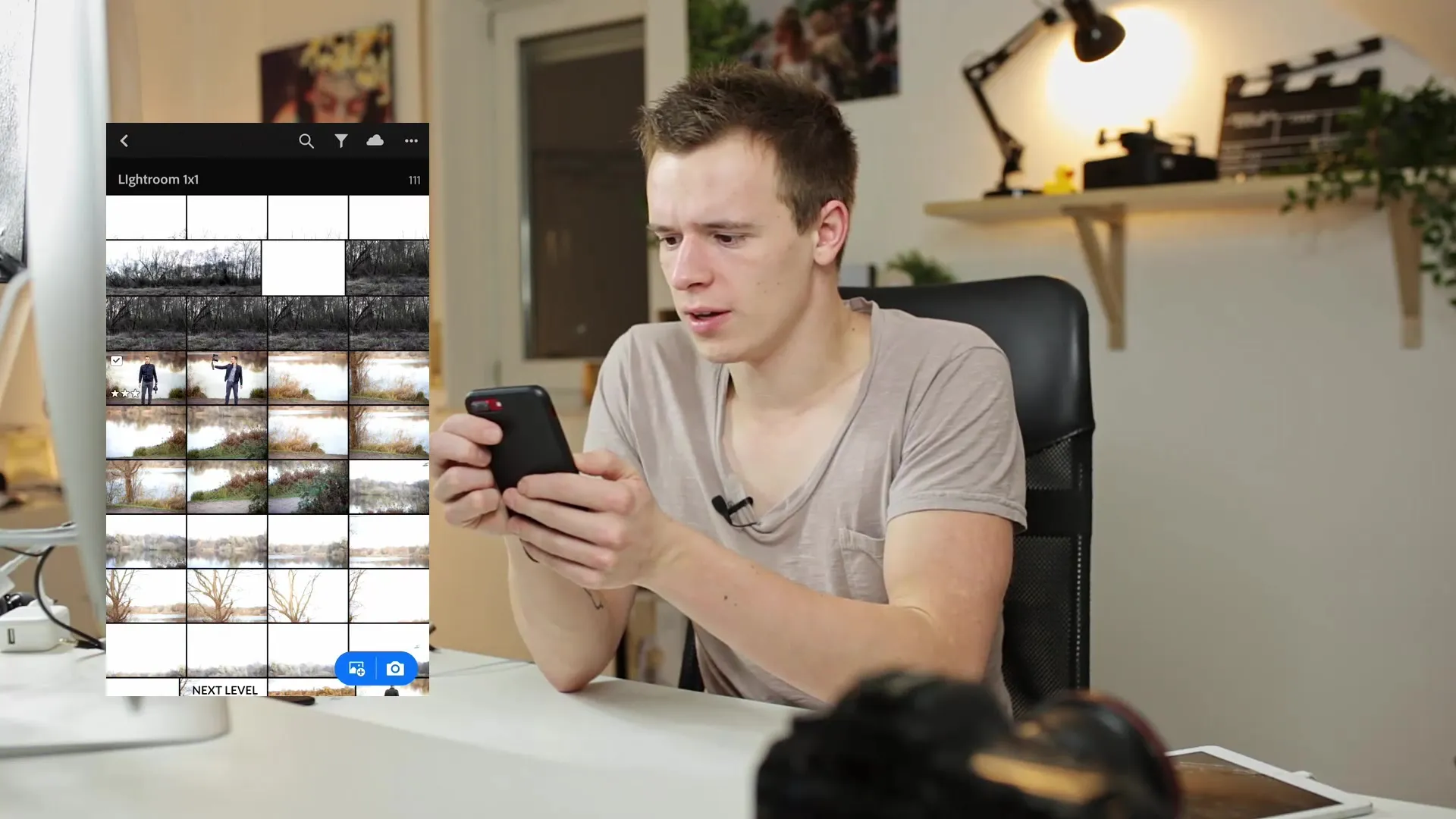
3. Εισαγωγή φωτογραφιών
Τώρα ερχόμαστε στην εισαγωγή φωτογραφιών, ειδικά από μια κάρτα SD. Για να το κάνετε αυτό, θα χρειαστείτε μια κατάλληλη συσκευή που μπορεί να συνδεθεί με το smartphone σας. Σε αυτό το σεμινάριο θα χρησιμοποιήσουμε ένα iPhone. Συνδέετε την κάρτα SD και στη συνέχεια μπορείτε να δείτε τον διάλογο εισαγωγής, ο οποίος σας επιτρέπει να επιλέξετε τα επιθυμητά αρχεία.

Σε αυτό το παράδειγμα, εισάγω αρχεία RAW που προσφέρουν υψηλή ποιότητα εικόνας. Ανατολικά αρκετές φωτογραφίες ταυτόχρονα, επιλέγοντας απλώς τα επιθυμητά αρχεία και κάνοντας κλικ στην επιλογή "Εισαγωγή". Μετά από λίγο, οι φωτογραφίες θα είναι διαθέσιμες στη βιβλιοθήκη φωτογραφιών σας.
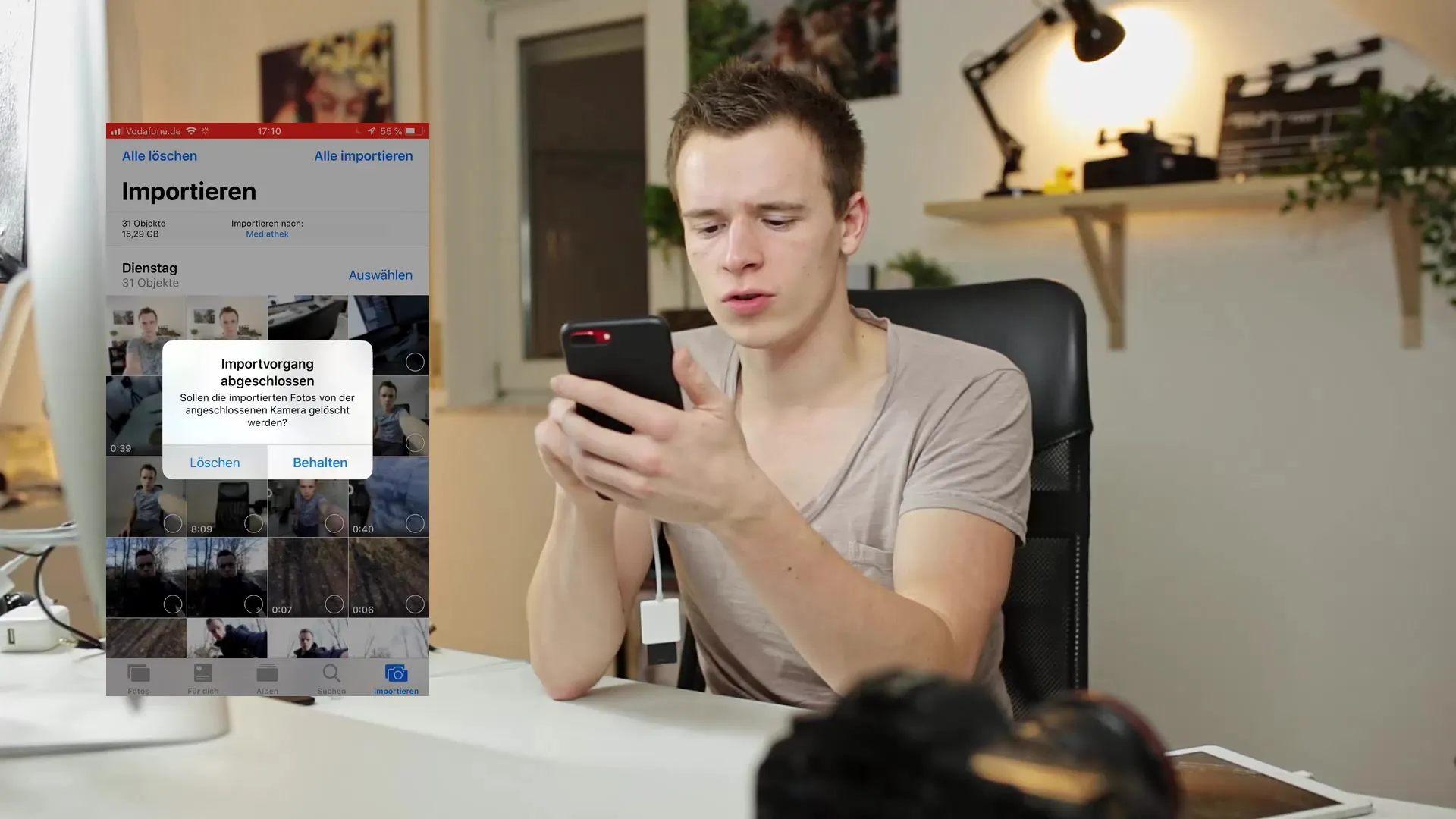
4. Ανάκτηση εικόνων από τη βιβλιοθήκη φωτογραφιών
Μετά την εισαγωγή, είναι σημαντικό να γνωρίζετε ότι οι εισαγόμενες εικόνες δεν είναι άμεσα διαθέσιμες στο Lightroom. Πρέπει πρώτα να μεταβείτε στο ίδιο το Lightroom για να εισαγάγετε αυτές τις φωτογραφίες από τη βιβλιοθήκη φωτογραφιών σας. Για να το κάνετε αυτό, κάντε κλικ στο σύμβολο συν στην εφαρμογή και επιλέξτε το κουμπί εισαγωγής. Θα δείτε τόσο τις εικόνες που έχουν εισαχθεί προηγουμένως όσο και τα αρχεία RAW που είναι πλέον έτοιμα για επεξεργασία.
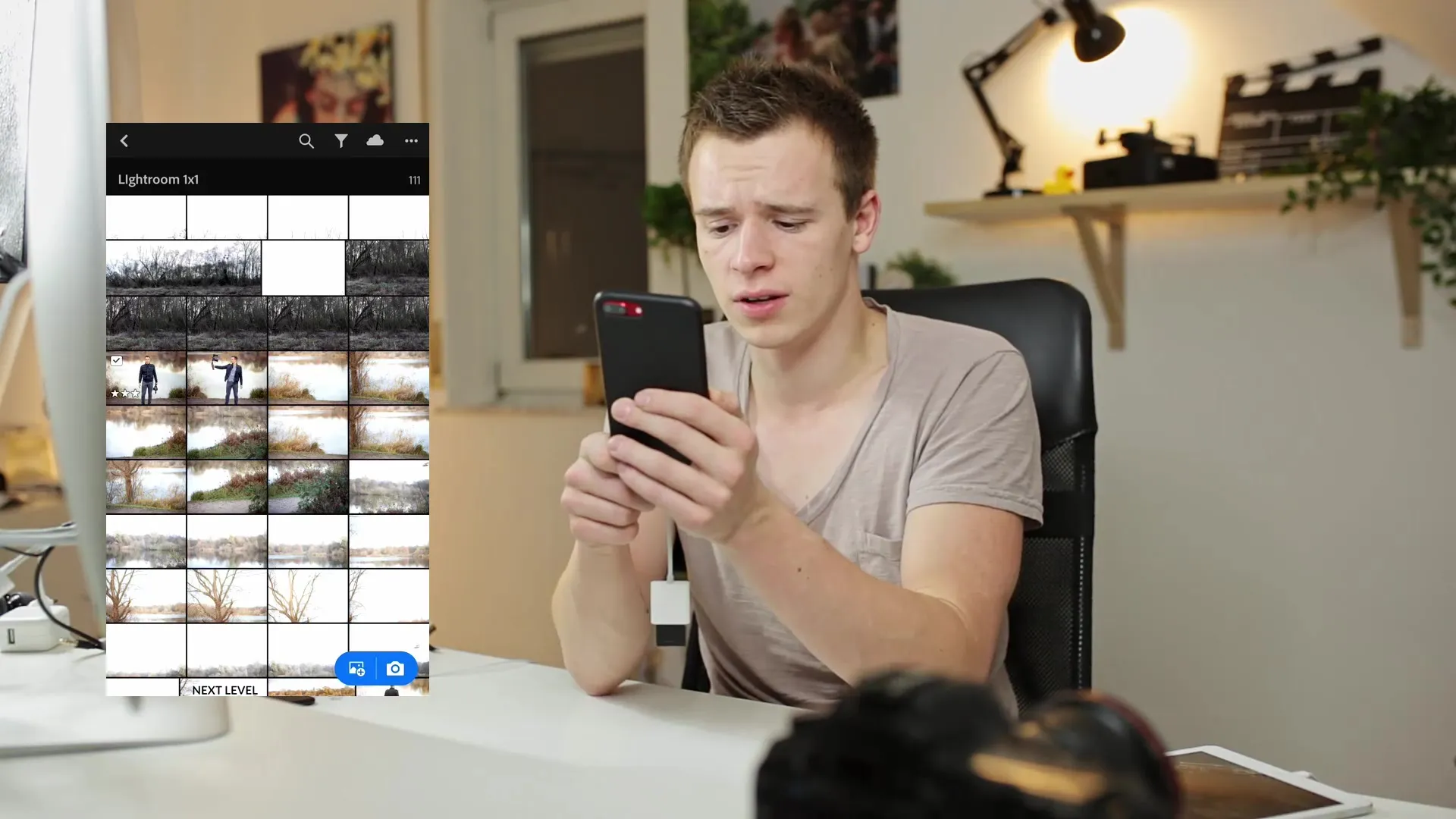
Επιλέξτε τα επιθυμητά αρχεία RAW και προσθέστε τα στο άλμπουμ σας. Αυτό το βήμα θα πάρει λίγο χρόνο, καθώς τα αρχεία RAW είναι μεγαλύτερα και χρειάζονται περισσότερο χρόνο για την επεξεργασία τους.
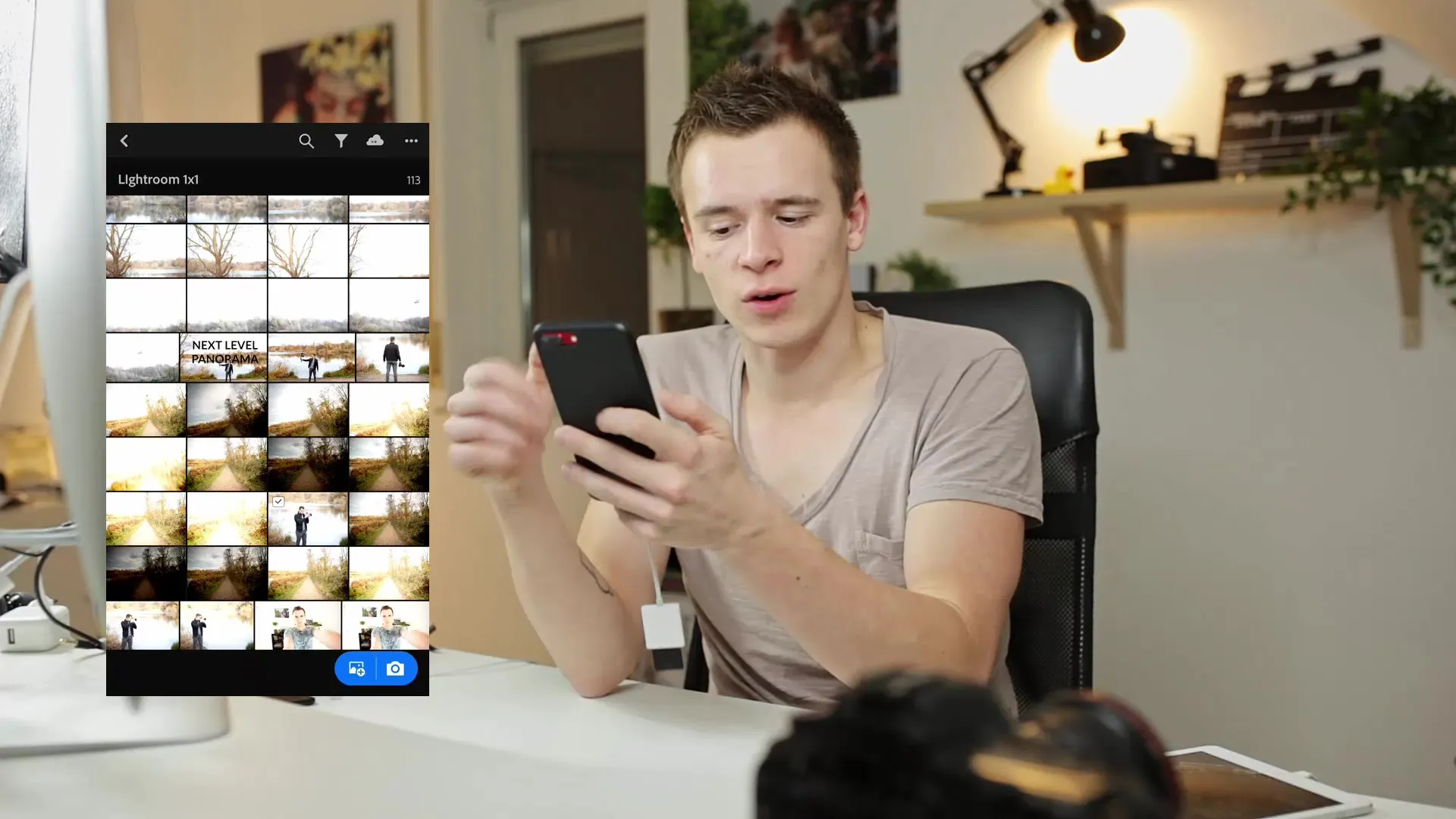
5. Επεξεργασία αρχείων RAW
Αφού εισαχθούν τα αρχεία RAW, μπορείτε να τα επεξεργαστείτε επαγγελματικά. Το Lightroom mobile σας επιτρέπει να προσαρμόσετε την ισορροπία λευκού και την έκθεση, μεταξύ άλλων. Η επεξεργασία πραγματοποιείται απευθείας στο smartphone σας και σας επιτρέπει να κάνετε γρήγορες προσαρμογές εν κινήσει. Στη συνέχεια, μπορείτε να εξάγετε ξανά το αποτέλεσμα ή να το μοιραστείτε απευθείας στα μέσα κοινωνικής δικτύωσης.

6 Συμπεράσματα για τη χρήση του Lightroom mobile
Το Lightroom mobile είναι μια εξαιρετική λύση για τους λάτρεις της φωτογραφίας που θέλουν να επεξεργάζονται εικόνες εν κινήσει. Μπορείτε εύκολα να εισάγετε φωτογραφίες, να τις επεξεργαστείτε επαγγελματικά και να τις εξάγετε απευθείας από το smartphone σας. Αυτό καθιστά την εφαρμογή ιδιαίτερα χρήσιμη όταν δεν μπορείτε να εργαστείτε στον υπολογιστή σας.
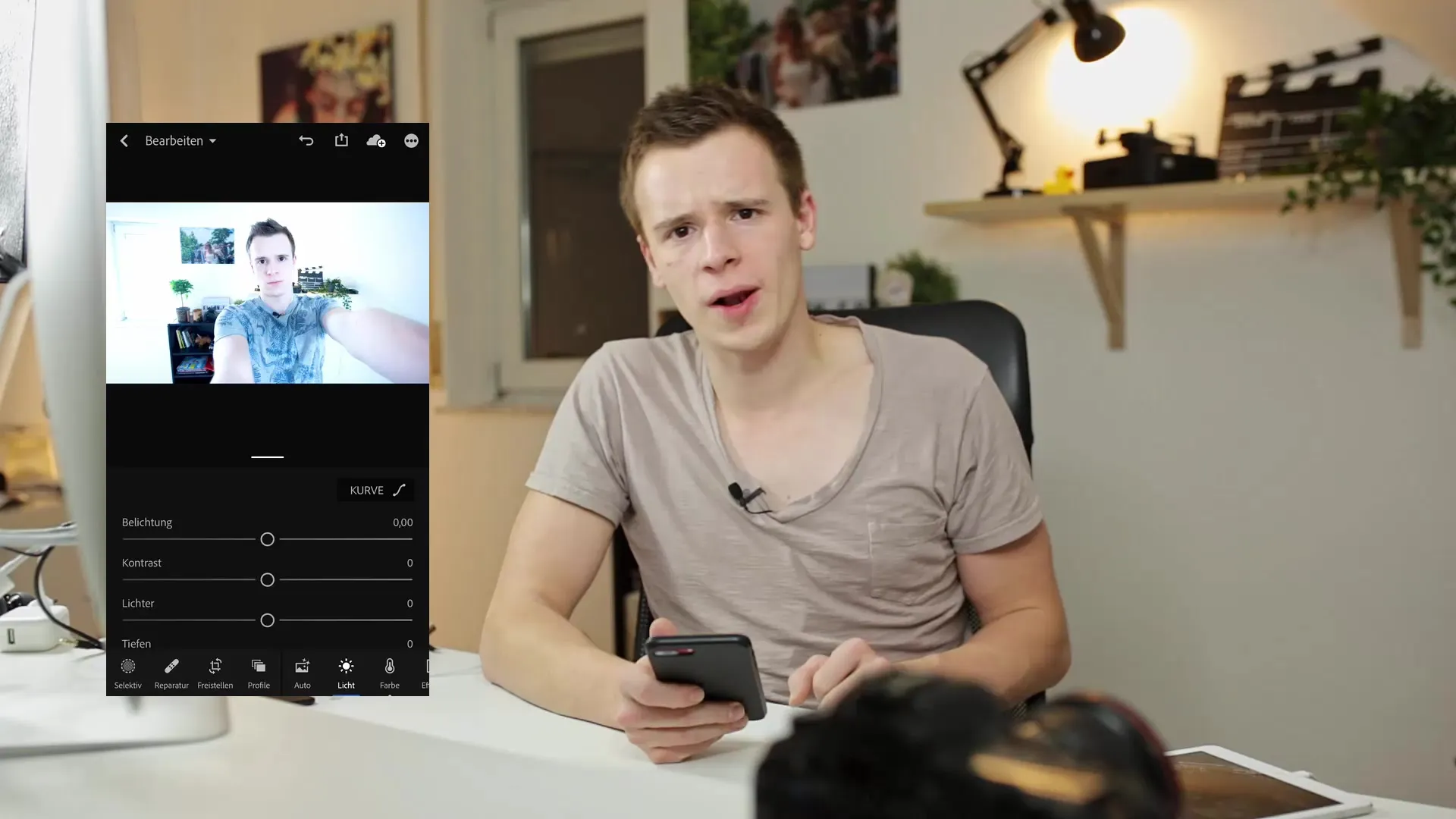
Περίληψη
Σε αυτό το σεμινάριο, μάθατε πόσο εύκολο είναι να εισάγετε φωτογραφίες στο Lightroom mobile, να τις επεξεργαστείτε και στη συνέχεια να τις εξάγετε. Με τις σωστές ρυθμίσεις, μπορείτε να χρησιμοποιήσετε την εφαρμογή για να μεταβείτε απρόσκοπτα μεταξύ διαφορετικών συσκευών και να βελτιστοποιήσετε τις εικόνες σας για τα μέσα κοινωνικής δικτύωσης.
Συχνές ερωτήσεις
Πώς μπορώ να εισαγάγω τις φωτογραφίες μου στο Lightroom mobile;Μπορείτε να εισαγάγετε φωτογραφίες συνδέοντας την κάρτα SD στο smartphone σας ή μεταφέροντας τις φωτογραφίες απευθείας στη βιβλιοθήκη φωτογραφιών.
Μπορώ να επεξεργαστώ αρχεία RAW στο Lightroom mobile;Ναι, το Lightroom mobile υποστηρίζει αρχεία RAW και σας παρέχει εκτεταμένα εργαλεία επεξεργασίας.
Πώς μπορώ να εξάγω πολλές εικόνες ταυτόχρονα;Επιλέξτε τις επιθυμητές εικόνες στο Lightroom mobile, κάντε κλικ στο κουμπί Κοινή χρήση και επιλέξτε την επιλογή εξαγωγής για να τις αποθηκεύσετε σε πλήρες μέγεθος.


